Diafan или InSales
Diafan или InSales
Сегодня на нашем ринге встретятся бойцы разных единоборств. Такого рода поединки всегда интересны публике, ведь у бойцов совершенно разный стиль ведения поединка. В зеленом углу у нас нестандартный боец Diafan представляющй школу коробочных CMS для созджания сайта. Заметьте сайта, а не интернет магазина. В красном углу специалист по интернет-магазинам InSales. Давайте же насладимся этим, я уверен, зрелищным поединком.
Раунд 1: Тарифы
Первый раунд начался спокойно: Diafan начал со скидок за оплату на год вперед, InSales был готов к такому и спокойно парировал удар. Затем InSales предпринял попутку сделать хук справа тестовым периодом, но Diafan сделал нырок и ушел на дальнюю дистанцию. К концу раунда Diafan наносит меткий удар тарифной сеткой не построенной на урезании функционала.
Статистика раунда:
| Тарифы | ||
| Да | Есть скидки мин 25% (при оплате за год или др.) | Да |
| Нет | Стартовый тариф не выше 800 руб/мес | Нет |
| Да | Есть тестовый период (мин 14 дней) | Да |
| Нет | Есть бесплатный тариф | Нет |
| Да | Тарифная сетка не затрагивает функционал, а только колич товаров | Нет |
С небольшим отрывом побеждает: Diafan
Раунд 2: Простота
Ничья во втором раунде. Оба противника на поле простоты и легкости админки показывают равныерезультаты.
Статистика раунда:
| Простота | ||
| Да | Админка магазина понятная и эргономичная | Да |
| Да | Есть видеоуроки | Да |
| Да | Есть понятные инструкции | Да |
| Да | Есть подсказки для полей форм | Нет |
| Нет | Есть мастер быстрого запуска | Да |
Ничья
Раунд 3: Шаблоны
В этом раунде победа за InSales. Diafan то ли не был готов к таким ударам как настройка шаблона и drag-and-drop редактор, толи предпочел скрыть свое умение.
Статистика раунда:
| Шаблоны | ||
| Нет | Настраиваемые шаблоны: цвета, фоны, шрифты | Да |
| Нет | Drag and Drop редактор | Да |
| Да | Шаблоны адаптивны | Да |
| Да | Все шаблоны бесплатны | Нет |
| Да | Есть как минимум 20 шаблонов | Да |
С небольшим отрывом побеждает: InSales
Раунд 4: Функционал
С небольшим перевесом побеждает InSales — все таки специализированный конструктор на поле Функционала должен был показать всю свою мощь и одержать победу.
Статистика раунда:
| Функционал | ||
| Да | Есть сравнение товаров по характеристикам | Да |
| Да | Есть фильтрация товаров по свойствам | Да |
| Да | Есть функция купить в 1 клик | Да |
| Нет | Сортировка как минимум по: цене, популярности, алфавиту | Да |
| Нет | Изменение отображения в категории: сетка, в линию | Да |
С небольшим отрывом побеждает: InSales
Раунд 5: SEO
На поле SEO побеждает CMS общего назначения Diafan, все таки SEO настройки для создания обычных сайтов видимо важнее и этот функционал у Diafan прокачан очень сильно.
Статистика раунда:
«1С:Бухгалтерия 8» (ред. 3.0): как синхронизировать данные с программой «1С:ЗУП 8» (ред. 3), чтобы получить сводные проводки без информации по отдельным сотрудникам (+ видео)?
Видеоролик выполнен в программе «1С:Бухгалтерия 8» версия 3.0.64.21.
Если учет расчетов по заработной плате и кадровый учет ведется во внешней программе, например, в «1С:Зарплате и управлении персоналом 8» редакции 3 (далее – «1С:ЗУП 8» (ред. 3)), то в «1С:Бухгалтерии 8» редакции 3.0 (далее — «1С:БП 8» (ред. 3.0)) в форме настройки зарплаты (раздел Зарплата и кадры — Справочники и настройки — Настройки зарплаты — Общие настройки) должен быть установлен соответствующий переключатель.
Синхронизация данных между программами «1С:Бухгалтерия 8» редакции 3.0 и «1С:Зарплата и управление персоналом 8» редакции 3 — это двусторонний обмен данными, настройку которого достаточно выполнить только один раз, причем, только в одной из этих программ.
Предварительно в «1С:Бухгалтерии 8» необходимо указать счета затрат и аналитику в элементах справочника Способы учета зарплаты (раздел Зарплата и кадры – Справочники и настройки — Настройки зарплаты — Отражение в учете – Способы учета зарплаты), на основании которых и будут сформированы проводки по бухгалтерскому и налоговому учету, поскольку в «1С:ЗУП 8» (ред. 3) элементы одноименного справочника содержат только наименование, по которому и выполняется синхронизация.
Для настройки синхронизации необходимо выполнить следующую последовательность действий:
1. Перейти в раздел Администрирование – Синхронизация данных. Для возможности синхронизации данных с другими программами должен быть установлен флаг Синхронизация данных. Данный флаг должен быть также установлен в программе «1С:ЗУП 8» (ред. 3.0).
2. По гиперссылке Настройки синхронизации данных перейти в форму настроек синхронизации.
3. По кнопке Настроить синхронизацию данных выбрать программу для синхронизации – «1С:Зарплата и управление персоналом 8» редакции 3.
4. В открывшемся окне первого этапа настройки выбрать способ настройки синхронизации данных с помощью соответствующих переключателей (например, Указать настройки вручную);
5. На следующем этапе настройки выбрать вариант подключения к программе «1С:ЗУП 8» (ред. 3), например, вариант Прямое подключение к программе на этом компьютере или в локальной сети, если обе программы расположены на одном и том же компьютере или в одной локальной сети. Затем следует указать конкретные параметры подключения к «1С:ЗУП 8» (ред. 3), например, выбрать вариант На данном компьютере или на компьютере в локальной сети и указать каталог информационной базы в одноименном поле. На этом же этапе можно настроить аутентификацию.
6. После проверки установки соединения с «1С:ЗУП 8» (ред. 3) в открывшемся окне автоматически указываются наименование текущей базы и ее префикс (БП), который будет автоматически добавляться ко всем кодам элементов справочников и номерам документов, перенесенным из этой базы, чтобы различать программы, в которых они были введены, и избежать дублирования данных. По ссылке Изменить правила выгрузки данных открывается форма Настройка правил обмена данными, в которой можно указать:
- дату в поле Дата начала использования обмена, начиная с которой данные будут передаваться в «1С:ЗУП 8» (ред. 3);
- порядок синхронизации данных с «1С:ЗУП 8» (ред. 3);
- список организаций для обмена с «1С:ЗУП 8» (ред. 3).
7. На следующем этапе автоматически указываются наименование базы, с которой будет выполняться синхронизация данных, и ее префикс (ЗК), который будет служить для идентификации объектов, перенесенных из «1С:ЗУП 8» (ред. 3). По ссылке Изменить правила выгрузки данных можно выбрать:
- дату, начиная с которой данные будут передаваться в «1С:БП 8» (ред. 3.0);
- порядок синхронизации данных с «1С:БП 8» (ред. 3.0). Чтобы данные передавались без детализации по отдельным сотрудникам переключатель Обмен выполняется следует установить в положение сводно по сотрудникам;
- список организаций для обмена с «1С:БП 8» (ред. 3.0).
8. Далее, в открывшемся окне для проверки параметров синхронизации выводится вся информация о выполненных настройках.
9. На следующем этапе в соответствии с заданными параметрами запускается процесс создания новой настройки синхронизации данных, после успешного завершения которого соответствующая информация отображается в открывшемся окне. При установленном по умолчанию флаге Выполнить синхронизацию данных с Зарплата и управление персоналом, редакция 3 по кнопке Готово запустится помощник интерактивного сопоставления данных двух программ.
10. После завершения автоматического сопоставления данных в открывшемся окне помощника выводится результат. Результат автоматического сопоставления можно скорректировать, выполнив ручное сопоставление (кнопка Сопоставить). Сопоставленные вручную объекты двух информационных баз запоминаются и при выполнении следующей синхронизации данных сопоставляются автоматически.
11. На следующем этапе помощника следует указать данные для загрузки в «1С:БП 8» (ред. 3.0). По умолчанию будут отправлены данные, измененные с момента последней сессии синхронизации.
12. В последнем окне помощника выводятся сообщения о состоянии синхронизации. Завершение синхронизации выполняется по кнопке Готово.
Последующая автоматическая синхронизация данных выполняется по кнопке Синхронизировать (раздел Администрирование — Синхронизация данных — Настройки синхронизации данных), и настройку делать уже не придется.
В результате выполненной синхронизации в разделе Зарплата и кадры «1С:Бухгалтерии 8» (ред. 3.0) создаются документы вида:
- Отражение зарплаты в бухучете;
- Начисления оценочных обязательств по отпускам (если в Реквизитах организации в «1С:ЗУП 8» (ред. 3) указано, что оценочные обязательства и резервы по отпускам формируются).
Проводки в указанных документах автоматически сформированы не будут. Для формирования проводок требуется установить флаг Отражено в учете, а затем провести документ.
Если при синхронизации данные передавались сводно, проводки в разрезе сотрудников не формируются.
Интеграция Tilda и 1С
Торговые площадки, которые функционируют на Tilda, предусматривают возможность выгрузки товаров из программного обеспечения 1С с функцией обратной отправки сформированных заказов. Для этого требуется выполнить интеграцию.
Настройка соединения с интернет-магазином
Чтобы интегрировать Tilda с 1С, администратору требуется установить соединение. Последовательность действий подразумевает под собой:
- Запуск программного обеспечения 1С.
- Переход в специально разработанный раздел обмена информацией с сайтом.
- Во вновь открывшемся диалоговом окне требуется поставить отметку возле поля использования обмена с ресурсом.
- На следующем этапе осуществляется переход в раздел внесения персональных пользовательских настроек передачи данных между программным обеспечением 1С и интересующей торговой площадкой.
- В новой вкладке нажимается функция создания.
- На следующем этапе осуществляется переход в Тильда.
- Выбор специализированного раздела с товарами. Обратите внимание, категория открывает доступ после предварительного подключения специально разработанного модуля «Каталог продукции».
- Далее требуется из представленного списка нажать на функцию синхронизации через специализированный CommerceML.
- Имеющаяся информация, которая расположена во вновь открывшемся разделе копируется с последующей вставкой в подкатегорию «Ссылка на коннектор», имя нового пользователя и пароль.
- На следующем этапе требуется выполнить переход в раздел внесения дополнительных пользовательских настроек.
- В новой странице требуется поставить отметки возле интересующих функций, к примеру, автоматизированное обновление цены, получение исчерпывающей информации в режиме реального времени об остатках товара и прочее.
- После этого включается функция синхронизации данных между программным обеспечением 1С и Тильда.
- В программном обеспечении 1С требуется ранее скопированные данные вставить в специально отведенные поля адреса ресурса, а также имени пользователя и ключа доступа.
- На следующем этапе выполняется проверка соединения нажатием на одноименную клавишу.
В случае успешного выполнения требуемых действий, на экране монитора автоматически отображается информация о соединении с интересующей торговой площадкой. Дополнительных действий предпринимать не требуется.
Выгрузка продукции и передача заявок
Чтобы после первичной интеграции 1С и Tilda автоматизировать процесс выгрузки продукции с одновременной передачей данных о сформированных заявках, требуется:
- Перейти в раздел внесения основных настроек – требуется обладать правами администратора.
- Отметить из представленного списка функции выгрузки товаров и обмена исчерпывающей информации о сформированных заказах.
- На следующем этапе осуществляется переход в раздел выгрузки продукции с последующим выбором интересующей компании.
- Далее выбирается из списка использование специализированного узла передачи данных с последующей выгрузкой на интересующую торговую площадку описания требуемой категории товара, стоимости, остаточного баланса.
- После этого выбирается повторно каталог товаров с последующим выбором иерархии.
- На следующем этапе ставится отметка возле поля стоимости по договоренностям и остаточного суммарного количества продукции на складе компании.
- Во вновь открывшейся форме выбирается из представленного списка интересующий склад , после чего в автоматически созданную таблицу выполняется добавление нового элемента.
- Выбирается интересующий тип номенклатуры и одновременно типовое соглашение.
- Далее осуществляется переход в специально разработанный раздел обмена сформированными заявками с последующим выбором выполнения поставленной задачи.
- Нажимается клавиша выполнения записи.
При условии выполнения представленных действий в торговой площадке, которая функционирует на базе Тильда, автоматически отображаются товары, переданные с программного обеспечения 1С. Дополнительно в режиме реального времени совершается обмен интересующей исчерпывающей информацией.
Важно: если в разработанном канале обмена данными администратор выберет дополнительно обновление стоимости, в режиме реального времени менеджеры компании способны вносить корректировки в себестоимость продукции.
Сложности интеграции
При условии отсутствия регулярного размещения товаров на Тильде администраторам требуется проверять работоспособность функции автоматической передачи данных с программного обеспечения 1С. Важно понимать, что Tilda непрерывно осуществляет обработку одновременно нескольких специализированных файлов import+offers. Поэтому они должны передаваться в пределах одной сессии. При возникновении проблем рекомендуется ответственно подойти к процедуре проверки ранее внесенных настроек администратором и в случае необходимости откорректировать параметры.
Многочисленные отзывы владельцев торговых площадок, которые работают на Тильде, указывают на определенные трудности, с которыми приходится сталкиваться во время интеграции с программным обеспечением 1С. Поэтому, чтобы избежать ошибок, рекомендуется обращаться за помощью к специализированным программистам. Благодаря этому можно вскоре ощутить все преимущества от объединения сервисов и наладить эффективный процесс торговли.
Обмен данными с прикладными решениями на платформе «1С:Предприятие» в формате EnterpriseData
Внимание! Данный функционал доступен в «Библиотеке стандартных подсистем», начиная с версии 2.3.1.62.
Введение
Данная статья описывает технологию интеграции с прикладными решениями на платформе «1С:Предприятие» с использованием формата EnterpriseData. Статья разделена на две логических части:
- ЧТО такое формат EnterpriseData?
- КАК с помощью формата EnterpriseData обмениваться данными с информационными базами?
Вкратце эти 2 пункта описаны ниже, а в самой статье – подробно.
Что такое формат EnterpriseData
Это формат, позволяющий описать объект информационной базы (контрагента, накладную и т.п.) или сообщить о факте удаления этого объекта. Ожидается, что конфигурация, получившая файл в формате EnterpriseData, отреагирует соответствующим образом – создаст у себя новые объекты и удалит те, которые в файле помечены как удаленные.
Как обмениваться данными в формате EnterpriseData
Помимо информации об объектах, файл в формате EnterpriseData содержит заголовок (секцию <Header>) со служебной информацией. По этой информации конфигурация сможет понять, от какого внешнего приложения получена информация и какую информацию нужно отправить приложению в ответ (данные о тех объектах, которые были обновлены в информационной базе со времени последней синхронизации с данным сторонним приложением).
Таким образом, обмен данными в формате EnterpriseData с конфигурацией — это обмен файлами. В ответ на полученный от внешнего приложения файл конфигурация обработает его и создаст файл-ответ. Обмен файлами может происходить:
- через выделенный файловый каталог,
- через каталог FTP,
- через веб-сервис, развернутый на стороне информационной базы. Файл с данными передается как параметр веб-методов.
Примечание . Для двустороннего обмена данными между сторонним приложением и конфигурацией на стороне информационной базы должен быть сделан ряд настроек – стороннее приложение должно быть зарегистрировано в информационной базе, для него должен быть определен канал обмена (через файловый или FTP-каталог) и т.п. Но для случаев простой интеграции, когда достаточно только передавать информацию от стороннего приложения в информационную базу и обратной передачи данных из информационной базы в стороннее приложение не требуется (например, интеграция онлайн-магазина, передающего информацию о продажах в «1С:Бухгалтерию»), есть упрощенный вариант работы через веб-сервис, не требующий настроек на стороне информационной базы.
О формате EnterpriseData
Формат ED включают в себя описание бизнес-сущностей из различных областей хозяйственно-экономической деятельности предприятия, и является расширяемым. В дальнейших версиях формата ED , фирма «1С» будет добавлять в него описание новых сущностей и расширять существующие новыми полями. Номера версий формата ED состоят из X.Y.Z, где X.Y. – это Major версия, Z – это Minor версия.
Major версия изменяется:
X — в случае глобальной реструктуризации объектов формата ED ;
Y — в случаях добавления новых или незначительной реструктуризации существующих объектов формата ED . Примером таких изменений может быть: добавление новых объектов формата ED ; добавление свойств, требующих обязательное заполнение; изменение ключевых свойств объектов формата ED .
Minor версия изменяется:
В случае исправления ошибок и прочих незначительных изменениях, при которых сохраняется логика конвертации данных, разработанная для предыдущих minor версий формата ED . Примером таких изменений может быть исправление ошибки, изменения свойств объектов формата ED , добавление свойств, использование которых при конвертации данных не является обязательным.
Изменение Minor версии не приводит к потери совместимости с предыдущими minor весиями. Major версии не имеют обратной совместимости.
Внимание! Гарантированный срок поддержки актуальной версии составит 1 год с момента выхода новой версии формата ED . Поддержка версии формата ED в составе конфигураций, использующих библиотеку стандартных подсистем (далее « БСП ») , не может быть прекращена раньше гарантированного срока. Решение о фактическом прекращении поддержки версии формата ED принимается исходя из анализа ее использования при обмене между существующими прикладными решениями. Например, версия формата ED 1.4 будет гарантированно поддерживаться еще 1 год после выпуска версии 1.5.
Объекты
Формат описывает представление объектов (документов или элементов справочников) в виде XML-файлов. Версия 1.0.1 содержит описание 94-х объектов из различных областей (финансы, производство, закупки и продажи, складские операции). Названия типов, как правило, хорошо понятны и не нуждаются в дополнительных объяснениях: например, «Документ.АктВыполненныхРабот» или «Справочник.Контрагенты». Как можно заметить, описание типов документов начинается с префикса «Документ.», элемента справочника – с префикса «Справочник.».
Каждый сложный тип (complexType) который наследует тип Object (содержит в описании инструкцию <xs:extension base=»ns1:Object»>), является описанием самостоятельного объекта. Каждый объект содержит в себе составной элемент под названием «КлючевыеСвойства»; в этом элементе хранятся свойства, по которым объект может быть идентифицирован в системе. Например, для контрагента это НаименованиеПолное, ИНН и КПП. Почти все объекты (кроме документов остатков) имеют среди ключевых свойств свойство «Ссылка»; это Global Unique Identifier (GUID), записанный в виде строки в формате
Формат также содержит описание типов вспомогательных объектов, большинство из них описывает:
- Коллекцию элементов (например, «Документ.АктВыполненныхРабот.Услуги»). Является коллекцией (<sequence>) вспомогательных элементов.
- Вспомогательный (несамостоятельный) объект, например «Документ.АктВыполненныхРабот.Услуги.Строка». Такой объект не имеет ценности сам по себе, он должен быть включен в базовый объект (в данном случае – в «Документ.АктВыполненныхРабот», конкретно – в коллекцию «Документ.АктВыполненныхРабот.Услуги»).
Пример описания объекта
Рассмотрим формат EnterpriseData на примере сущности «Документ.АктВыполненныхРабот».
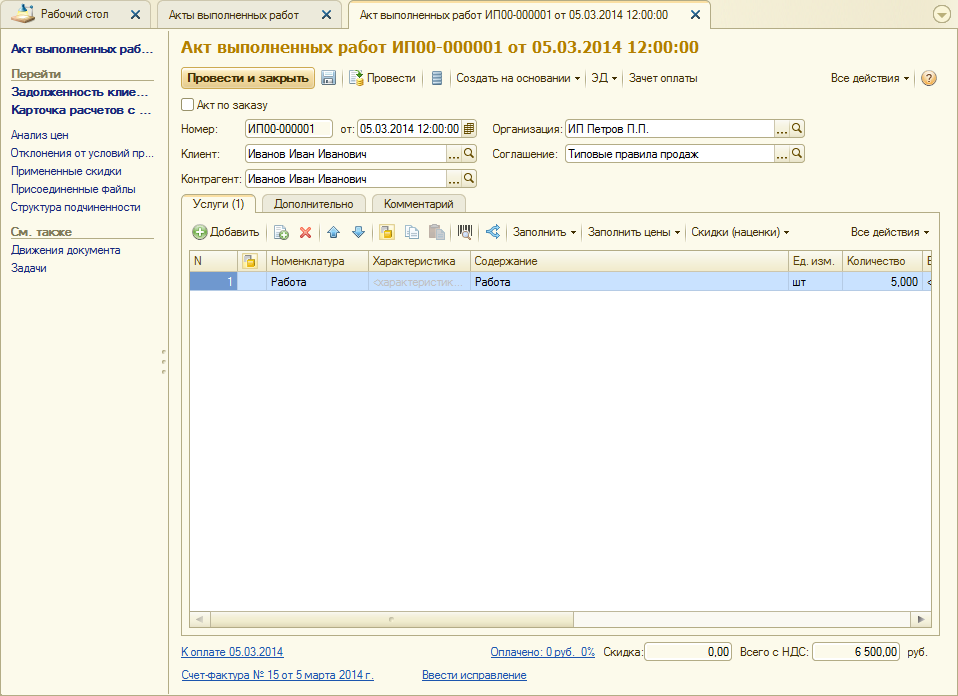
Первое поле документа – это «Ключевые свойства» типа «КлючевыеСвойстваАктВыполненныхРабот»:
Первое поле «Ссылка» в типе «КлючевыеСвойстваАктВыполненныхРабот» — это элемент типа «ДокументСсылка.АктВыполненныхРабот», являющийся расширением типа «Ref»:
Тип «Ref» описан в файле ExchangeMessage.xsd и формально является строкой, но, как было сказано выше, конфигурация ожидает в этом поле GUID в строковом представлении:
Далее в документе «Документ.АктВыполненныхРабот» следуют поля, ссылающиеся на ответственного и валюту (оба – ссылки на соответствующие объекты в системе), сумма (тип «ТипСумма», цифровой) и т.д.
Элемент Услуги имеет тип «Документ.АктВыполненныхРабот.Услуги» – это коллекция строк типа «Документ.АктВыполненныхРабот.Услуги.Строка»:
Тип «Документ.АктВыполненныхРабот.Услуги.Строка» описывает строку, соответствующую конкретной услуге:
Как можно заметить, некоторые типы в качестве последнего элемента содержат строчку
Эта строка позволяет нам добавлять в элементы произвольное количество (maxOccurs 0″, являются обязательными к заполнению (согласно стандарту XSD).
Как с помощью формата EnterpriseData обмениваться данными с конфигурациями
При обмене с использованием планов обмена конфигурации в ходе синхронизации передают только информацию об изменениях, произошедших со времени последней синхронизации (чтобы минимизировать объем передаваемой информации). При первой синхронизации конфигурация выгрузит все объекты в формате EnterpriseData в XML-файл (поскольку все они являются «новыми» для стороннего приложения).
Следующий шаг за сторонним приложением – оно должно обработать информацию из XML-файла и при следующем сеансе синхронизации поместить в секцию <Confirmation> информацию, что сообщение от конфигурации за определенным номером успешно принято (поместить в поле ReceivedNo номер полученного от конфигурации сообщения). Сообщение-квитанция является для конфигурации сигналом, что все объекты успешно обработаны внешним приложением и информацию о них передавать больше не нужно. Помимо квитанции XML-файл от стороннего приложения также может содержать данные для синхронизации (в секции <Body>).
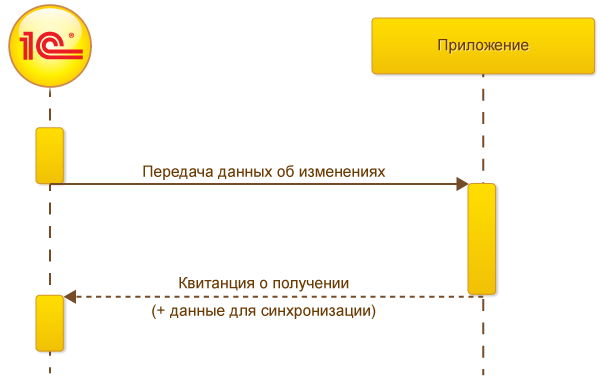
После получения сообщения-квитанции конфигурация помечает все изменения, переданные в предыдущем сообщении, как успешно синхронизированные. Лишь несинхронизированные изменения в объектах (создание новых, изменение и удаление существующих) будут отправлены во внешнее приложение при следующем сеансе синхронизации.
При передаче данных от внешнего приложения в конфигурацию картина меняется на обратную. Приложение должно заполнить секцию <Confirmation> соответствующим образом, а в секцию <Body> поместить объекты для синхронизации в формате EnterpriseData.
Конфигурация после обработки файла сформирует XML-файл, который будет содержать сообщение-квитанцию и новые данные для синхронизации со стороны конфигурации (если такие есть со времени последнего сеанса синхронизации).
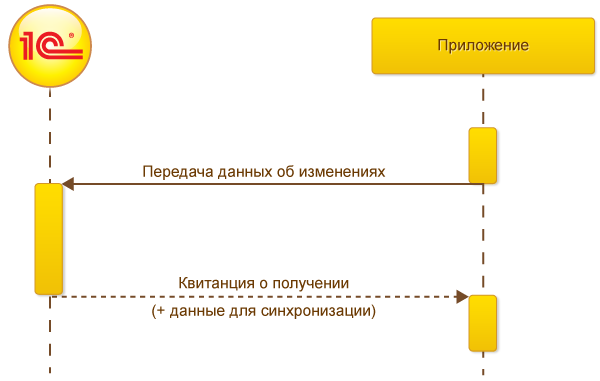
Учет номеров отправленных и полученных сообщений
Для успешной работы механизма квитирования важно, чтобы стороннее приложение вело учет номеров сообщений, полученных от конфигурации и отправленных в конфигурацию (так же, как делает это сама конфигурация).
В информационной базе есть служебная таблица, в которую заносится информация о настроенных планах обмена. Интересующая нас ее часть содержит четыре поля:
- From. Двухбуквенный код приложения – источника данных. В рассматриваемом примере у конфигурации он будет – «УП» (Управление Предприятием) .
- To. Двухбуквенный код приложения, с которым осуществляется обмен.
- MessageNo. Целое число, номер последнего сообщения, отправленного из конфигурации в стороннее приложение.
- ReceivedNo. Целое число, номер последнего сообщения, принятого конфигурацией от стороннего приложения.
Запись о настроенном обмене с приложением ZZ; ни одного обмена данными еще не было, поэтому в колонках номеров сообщений нули:
